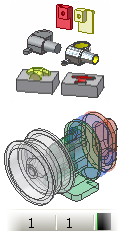 |
衍生零件 是引用现有零件以关联复制实体和其他信息(例如草图、定位特征和参数)的新零件。衍生部件是引用现有部件的新零件。可以向衍生零件或部件添加特征。当新特征添加到基础零部件或编辑衍生特征时,衍生零件将随这些变化而更新。 当您根据零部件删除和孔修补衍生部件以实现规则的其他好处时,请使用“选项”选项卡。将部件衍生为曲面组合来创建占用磁盘空间最小的文件,并计算零件的速度显著快于衍生实体。曲面组合使用的内存较少,并且使用部件时性能较好。 有两种方式可以创建衍生零件,即“推”方式和“拉”方式。该部分将详细介绍使用“拉”方式创建衍生零件的步骤。 以下命令可从源“推”出衍生零件:
还可以使用“衍生零部件”命令向零件文件中插入现有零件和部件,以作为实体。 |
当用户要控制对模型的更改时,衍生零件和部件将很有用。您可以修改原始模型,并更新所有衍生零部件,以自动合并更改。
在较高级别的部件中使用衍生零件和部件时,可以减少内存消耗并减小文件大小。例如,衍生零件将作为单个实体加载到内存中,与部件中的所有单独的零部件正好相反。一种有效使用衍生零件的方法是将其作为来源部件中的部件替换详细等级。您还可以使用“衍生零部件”命令来生成结果,与使用“包覆面提取”命令创建衍生零件非常相似。
“选项”选项卡包含一个复选框,选中它可以使用“内存节约模式”从部件创建衍生零件。该选项创建的零件不缓存任何源实体,从而占用的内存较少。如果启用,则源实体不在衍生零件浏览器中显示。“选项”选项卡还包含零件镜像、比例、简化、零件删除和孔修补设置。
下图左侧显示未使用“内存节约模式”创建的零件的浏览器内容。右侧显示使用“内存节约模式”创建的零件的浏览器内容。
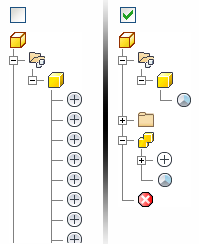
使用“单个组合特征”选项衍生的部件可以创建单曲面零件,这种零件占用的内存比实体少。曲面体不缓存任何源实体,并且不能参与干涉检查。曲面组合实体将保留原始零件外观。
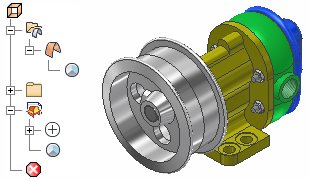
如何知道使用哪种衍生样式?
根据以下指导来选择最符合您需求的衍生样式。
| |
从部件创建零件文件时,默认选中该选项。使用该选项可以从部件或多实体零件创建单实体零件文件。共享一个平面的零件或实体之间的边都合并在一起。 |
| |
该选项可合并部件中的零件,或将多实体零件中的选定实体合并为零件文件中的单个实体。新零件保留共享一个平面的不同零件或实体之间的边。生成的零件将保留共享平面的包含零件或实体的原始外观。由于保留了所有的边和接缝,可产生最佳的工程视图结果。 |
| |
从另一个零件文件创建零件文件时,默认选中该选项。使用该选项可以:
|
| |
创建单一曲面体零件文件。生成的曲面体将保留平面之间的接缝及原始零件外观(如位图螺纹)。使用该选项可以创建占用磁盘空间最小的零件文件。曲面组合零件非常适合用作部件替换详细等级或在 BIM Exchange 中导出。所得曲面体不能参与合并操作或干涉检查。曲面体可以用作“分割”命令中的分割工具。 |
| |
创建零件文件,在其中单个实体会转换为单个曲面体。所得的曲面体不能参与合并操作或干涉检查。曲面体可以用作“分割”命令中的分割工具。 |
| 创建衍生零件时,浏览器中的衍生图标与使用的样式选项匹配。 注: 如果在“表达”选项卡中选中“关联”,则不能排除在衍生的视图表达中可见的任何零部件。在源部件中使用视图表达来控制零部件的包括或排除。
|
|
准备衍生零件
创建零件文件,如果草图自动启动,则单击“返回”关闭该草图。
在功能区上,单击
“管理”选项卡
 “插入”面板
“插入”面板
 “衍生”
,然后选择要从中衍生实体的零件或部件文件。
“衍生”
,然后选择要从中衍生实体的零件或部件文件。
若要从源零件创建单实体零件,则新零件文件必须不包含任何实体,才能执行衍生操作。若要创建多实体零件文件,则根据需要创建实体并将一个或多个实体导入到零件文件中。还可以选择包括草图几何图元、定为特征或实体来作为曲面。新零件中包含以下内容:
- 只能选择可见的、导出的二维或三维草图。草图必须是未使用的或共享的。
- 只能选择可见的、导出的定位特征。
- 只能选择可见的、导出的曲面。
- 只能选择可见的实体。
可以使用相同或不同的基础零件在一个零件内创建两个或更多衍生零件特征。
当选中“显示所有对象”复选框时,将列出所有可衍生的对象而不管其“导出”状态。要隐藏非导出的对象,请关闭该复选框。
从零件衍生
如果源是零件文件,则默认选择的衍生样式是“将每个实体保留为单个实体”。如果源零件包含多个实体,则可以选择将选定的实体作为单个实体或多个实体导入。只能选择可见的实体。如果所有实体都可见,则默认情况下不选择任何实体。
在衍生零件的浏览器中,所选零件的所有特征将合并为一个特征。通过有选择地包含基础零件中的单个二维和三维草图、定位特征和参数,可以从新零件中的那些草图定义单个特征。
从零件衍生工作曲面而不是实体
可以使用衍生工作曲面来定义草图平面、工作几何图元和特征(如拉伸到曲面或分割)。衍生的曲面不能用于实体的组合操作。
衍生曲面还可用来定义零件包容要求,帮助设计师计算零部件之间需求空间。
若要从零件创建衍生曲面而不是默认的衍生实体,请在“衍生零件”对话框中选择“实体作为工作曲面”。
从部件衍生曲面组合而不是实体
从部件衍生的复合曲面可以创建占用空间最小的零件文件,并比原始部件占用的内存少。可以将曲面组合零件用作详细等级中的部件替换,或使用 BIM Exchange 将其导出为部件包覆面的表达。衍生的曲面组合将维持零件外观(如螺纹)。
使用“衍生”在零件文件中插入零部件
可以使用“衍生”命令向零件文件中插入磁盘上的零件或部件文件来作为新实体。可以插入一个零件来作为单个实体或多个实体(如果源零件包含多个实体),也可以作为工作曲面。如果源是部件,则可以选择将零部件导入为:
- 合并了接缝的单实体。
- 保留了接缝的单实体。
- 多实体。
- 曲面组合。
导出对象
在“衍生零件”或“衍生部件”对话框中选择要衍生的非导出对象后,基础部件中的对象将标记为要导出。打开这些对话框中的“显示所有对象”复选框,以在树控件中显示导出的和未导出的对象;箭头图标 ![]() 表示导出的对象。
表示导出的对象。
当编辑基础零部件时可以将对象标记为要导出。在功能区上,单击
“管理”选项卡
 “编写”面板
“编写”面板
 “导出对象”
。
“导出对象”
。
导出参数
在“衍生零件”对话框中选择“导出的参数”时,在原始零件文件中被标记为导出的任何参数都将导出到新文件中,可以用来创建新的几何图元。
 “编写”面板
“编写”面板
 “导出对象”
。
“导出对象”
。 在“其他”选项卡上指定要导出到衍生的部件中的参数。可以导出基础部件中所有零部件的参数,而不仅是所选零部件的参数。
在新衍生的零件的参数对话框中,导出参数都分组在参数文件夹中。参数文件夹显示了基本体的文件路径和文件名。如果多个参数具有相同的名称,则会在名称后附加递增的数字以建立唯一的名称。
从部件衍生
选择衍生样式。如果源是部件文件,则默认选择是创建包含合并的平面的单个实体。也可以选择将选定的零部件作为多个实体或单个曲面组合导入。
在衍生零件的浏览器中,所选部件的所有零部件将合并为一个特征。在“实体”选项卡上选择要衍生的实体;在“其他”选项卡上指定草图、工作几何图元、iMate、曲面(如果是零件)和参数。
- 选择部件后,单击“确定”将部件中的所有零件包含在衍生零件中。
- 在“衍生部件”对话框中,单击以将加号
 切换为减号
切换为减号  ,以从衍生零件中去除该零件的体积。
,以从衍生零件中去除该零件的体积。 通过此功能可以创建创建两个单独零件,将其在部件中定位,然后执行布尔操作,以得到新单个零件。
注: 可以使用“合并”命令对多实体零件文件执行相似的操作。 - 在“衍生部件”对话框中的单个零部件旁边,单击加号或减号以将其变为反斜线符号
 。创建新零件时,标有反斜线符号的零部件将被忽略,并且将从衍生零件中排除。 注: 如果在“表达”选项卡中选中“关联”复选框,则不能在衍生的视图表达中排除任何可见的零部件。
。创建新零件时,标有反斜线符号的零部件将被忽略,并且将从衍生零件中排除。 注: 如果在“表达”选项卡中选中“关联”复选框,则不能在衍生的视图表达中排除任何可见的零部件。 - 如果在衍生零部件中不需要某零部件的详细信息,请单击
 以将该零部件指定为边框。会创建一个边框实体,用户可以对其添加特征和进行其他修改。对原始零部件大小的更改将更新边框的大小。
以将该零部件指定为边框。会创建一个边框实体,用户可以对其添加特征和进行其他修改。对原始零部件大小的更改将更新边框的大小。 - 单击“相交”命令图标
 以使选定的零部件与衍生零件相交。为获得相交结果,Autodesk Inventor 会按照此顺序进行以下计算:
以使选定的零部件与衍生零件相交。为获得相交结果,Autodesk Inventor 会按照此顺序进行以下计算: - 集合 A:所有“包含”
 和所有“减去”
和所有“减去” 的结果。
的结果。 - 集合 B:加入所有相交的
 结果。
结果。 - 最终结果:集合 A 和集合 B 的交集。 注: 要获得有效的最终结果,至少有一个实体的状态必须为“包含”。例如,如果要在顶级部件中找到两个子部件之间的衍生相交实体,则为第一个子部件选择“包含”,为第二个子部件选择“相交”。
- 集合 A:所有“包含”
- 使用“选项”选项卡来指定简化等级,启用“内存节约模式”,或指定缩放和镜像选项。
- 如果对已从中衍生零部件的任意零件或部件进行了更改,则下次打开使用衍生零部件的部件时,用户将被告知已进行了更改。单击“确定”更新衍生零部件。
- 对激活的文件中打开的零件(该零件也包含在打开的部件中)所做的更改,将在用户保存零件更改并手动更新衍生零件时,自动更新。
从部件衍生零件的常用工作流程
从部件衍生零件的常用工作流程如下:
- 创建部件中的个别零件。
- 添加装配约束以定位零件。
- 也可以仅使用包括在可见范围内的零部件创建视图或详细等级表达。
- 保存部件。
- 打开一个新零件文件。
- 选择“衍生零部件”命令。
- 选择要衍生的部件。
- 选择衍生样式。
- 如果合适,请使用“文件打开选项”对话框来指定表达。
选择要包含在衍生零件中的一个或多个零件。从单个部件,可以选择不同的零件组合来创建包含单个实体或多个实体的单一衍生零件。
选择零件或部件后,可以在对话框中选择要包含或不包含在衍生零件中的实体。也可以包含草图、几何图元定位特征、导出参数、iMate 和曲面。
从部件衍生时,还可以指定表达(设计、位置和详细等级)。设计视图的“关联”选项在默认情况下是选中状态。如果在“表达”选项卡中选中“关联”,则不能在衍生的视图表达中排除任何可见的零部件。
从部件衍生零件的备用工作流
从部件衍生零件的另一工作流是使用“部件工具”中的“零部件衍生”命令。在安装位置的 SDK 文件夹中找到这些工具。此命令简化了零件环境中内置的“衍生零部件”命令的实现。选择零件或部件的基础零部件后,此命令将使用内置命令提供的默认选项生成衍生零件或部件。唯一的例外情况是在表达中。此命令指示了要在衍生部件中使用的基础零部件的激活设计视图表达、位置表达和详细等级表达。
如何使用衍生零件?
衍生零件的一个常见用途就是探索备选设计和制造过程。但是,衍生零件还有许多其他用途。以下是一些示例,介绍如何使用衍生零件。
- 可以用多种不同方法制造铸造毛坯。
- 可以用多种不同配置加工一根标准长度的管件。
- 可以用多种方法配置焊接件,包括装配后操作,例如切割和打孔。
- 在部件中,可以去除一组零件或与其他零件合并,以创建具有所需形状的单一零件。
- 从多实体零件,衍生一个或多个零件。
- 当为部件设计框架时,可以在部件中使用衍生零件作为一个布局。编辑原始零件,并更新衍生零件以自动将所做的更改反映到布局中来。
- 从实体中衍生一个曲面作为布局,或用来定义部件中零件的包容要求。
- 从实体中衍生一个曲面作为布局。
- 从零件或部件中可以衍生要用于新零件的参数。还可以使用“参数”对话框中的“链接参数”。
- 衍生要用于新零件的参数。还可以使用“参数”对话框中的“链接参数”。
衍生零件还可用于简化部件,保护知识产权,以及减少内存消耗。例如:
- 从部件中,指定一些零部件作为边框以减少内存消耗。
- 从部件中,使用“选项”选项卡来简化部件,删除小的或隐藏的零件,或者修补孔。
- 从部件中,使用衍生样式“单个组合特征”来显著缩减衍生零件占用的磁盘空间。
以下图像的左侧显示了原始部件,右侧显示了曲面组合零件,该零件应用了可选的简化和孔修补操作。磁盘上的该部件大小为 10.6 MB。衍生的曲面组合零件大小为 670 KB。
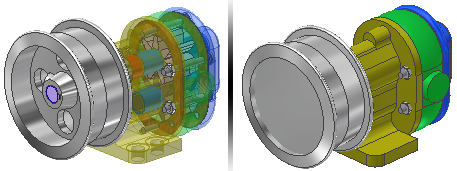
可以在由部件衍生得到的零件上添加特征吗?
创建衍生零件是一种很好的操作方法,例如,在焊接组件中切割多个零件。因为衍生零件是单一实体,因此可以用任意零件特征来对其进行自定义。
从部件衍生出零件后,可以添加特征。这种工作流程在创建焊接件,以及对衍生零件中包含的一个或多个零件进行打孔或切割时很有用处。
如果已包含了一个或多个零部件作为边框,则会在衍生零件中创建新的实体。用户可以添加特征、移动边框,或对原始零部件进行更改,该边框将随之更新。
衍生零件的大小可以与其原始零件不同吗?
创建衍生零件时,可以进行调整使它大于或小于原始零件,或者使用任意一个基准工作平面创建原始零件的镜像。更改原始零件后,可以更新衍生零件。
衍生零件或部件可以是原始零部件的镜像反射吗?
当衍生零件或部件时,可以通过在“衍生”对话框中选择“镜像零件”复选框来指定生成的衍生几何图元的全镜像。
对原始零件或部件所做的修改是如何影响衍生零件的?
对原始零件或部件所做的更改在进行“更新”之后会在衍生零件中反映出来。如果在“表达”选项卡中选中了“关联”复选框,则对源部件视图表达所做的更改(例如零部件可见性)将在更新后应用于衍生零件。衍生特征将在特征浏览器中显示 ![]() 以表示它需要更新。因为打开部件文件时,将检查其中零部件的状态,所以当更新部件时由其他零件或部件衍生出的零件将自动更新。
以表示它需要更新。因为打开部件文件时,将检查其中零部件的状态,所以当更新部件时由其他零件或部件衍生出的零件将自动更新。
可以编辑衍生零部件吗?
在浏览器中双击衍生零部件,或在浏览器中的衍生零部件上单击鼠标右键并从关联菜单中选择“打开基础零部件”,可以编辑衍生零件和部件。原始文件打开,然后可以进行更改。若要反映所作的更改,请更新包含衍生零件或部件的文件。
在浏览器中的衍生特征上单击鼠标右键,然后选择“编辑衍生零件”或“编辑衍生部件”,可以对衍生零件或部件重新定义。可使用此选项来改变创建衍生零件或部件时所设定的参数。更新会自动反映到当前的文件中。
衍生零件可以与其原始零件断开链接吗?
如果不再需要更新衍生零件,可以断开它与原始零件或部件的链接。在浏览器中的衍生零件上单击鼠标右键,然后选择“断开关联”。这时,衍生零件成为一个常规特征(或部件中的零部件),对它所做的更改只保存在当前文件中。
如果要暂时断开与源的链接,则可以抑制链接。从衍生特征中单击鼠标右键并选择“抑制与基础零部件的链接”/“抑制与基础部件的链接”。要重新建立链接,请使用“解除抑制与基础零部件的链接”/“解除抑制与基础部件的链接”。
可以使用“衍生”对话框中的“从基础中选择”![]() 并转到源零件或部件以进行选择。然后使用“接受选择”
并转到源零件或部件以进行选择。然后使用“接受选择”![]() 将所做的选择从源文件转移到衍生的文件。在源部件中,可以使用选择过滤器(例如“选择所有引用”或“约束到”)进行选择。
将所做的选择从源文件转移到衍生的文件。在源部件中,可以使用选择过滤器(例如“选择所有引用”或“约束到”)进行选择。
如何衍生外观信息?
源部件中的外观信息基于在“表达”选项卡中选择的设计视图进行衍生。对于主设计视图,外观将从零件中衍生。